Fleshli haydovchini kompyuter yoki noutbukga ulash usullari
USB flesh-disk - bu nashrda biz nima ekanligini va USB flesh-diskini kompyuterga yoki noutbukga qanday kiritish kerakligini ko'rib chiqamiz.
Ushbu operatsiyani bajarish uchun sizda uchta narsa - flesh-disk (haydovchi), USB-port va kompyuter (noutbuk) kerak.
Va jarayonni to'g'ri tushunish uchun, ba'zi tafsilotlarga e'tibor qaratsak:
Drayv
Vikipediya flesh-xotiraga "USB flesh-disk" deb nom beradi.
Uning ishlatilishi birinchi navbatda axborotni uzatish yoki saqlash bilan bog'liq. Ya'ni, ular birinchi bo'lib ma'lumotlarni yozib, so'ng uni bir muncha vaqt saqlab qo'yishadi va kerak bo'lganda uni boshqa joyga qayta yozib olishadi.
Ma'lumotlarni yozib olishda ular yig'ilib qolganligi aniq.
Strukturaviy tarzda, asosiy komponentlar ulagich, xotira yongasi va nazoratchi hisoblanadi:
Rasmning old qismida xotira chipi mavjud. Bu, aslida, foydalanuvchining nimaga muhtojligi va saqlanishi kerak bo'lgan qismi. Ushbu chipning turi fleshli xotira, ya'ni qurilmaning nomi deb nomlanadi.
Orqa fonda tekshiruvchi.
Xo'sh, nihoyat, nima uchun USB va u nima o'zi? USB (UNIVERSAL SERIAL BUS, Ingliz tili) - bu qurilmalar bir-biriga ulanish imkonini beruvchi universal interfeys. Tarjima, "universal ketma-ket avtobus" kabi ko'rinadi.
Quyidagi rasmda gadgetning qismlari batafsil ko'rib chiqiladi. Xususan, konnektorga (1-raqam bilan ko'rsatilgan) e'tibor bering - u ("ona" bo'lib, u erda bo'shliq mavjud) "port-otaning" chiqish maydonini qamrab olishi kerak (biz kompyuterni / tiz cho'kkan kompyuterni hisobga olamiz):
- USB ulagichi (1);
- Mikrokreditlar (2);
- Tekshirish nuqtalari (3);
- Xotira kartasi (4);
- Kvarts rezonatori (5);
- LED (6);
- Qo'shimcha xotira kartasi uchun joy (8).

Port-Dad va uning oq bo'shlig'i bo'shlig'i:

To'g'ri portni toping
Kompyuterni flesh haydovchiga to'g'ri ulash uchun siz uning uchun mo'ljallangan portni topishingiz kerak.
Biroq, bir necha navlari bor.
Turli xil turdagi, standartlarga, flesh-disk rejimlariga kirmasdan, qoida asosida qo'shimcha oddiy "poke" usuli yordamida to'g'ri topishingiz mumkin - qo'shimcha harakat qilmasdan flesh haydovchi noto'g'ri portga kirmaydi!
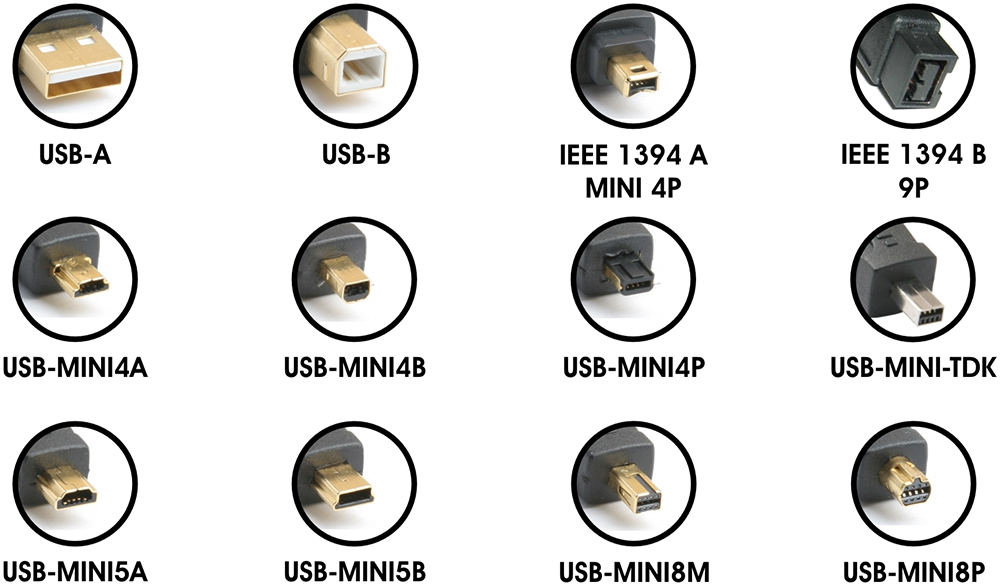
Lekin maslahatlar bor:
Tizim birliklarida (kompyuterda), mos keladigan svetlar ham orqa, ham old tomonda joylashgan bo'lishi mumkin.
Laptoplarda har qanday tomonda joylashgan bo'lishi mumkin:

Barchamiz USB orqali ulangan haydovchilarni ishlatamiz. Biroq, ba'zan ularning ekspluatatsiyasi foydalanuvchilarga tezda hal qilishni talab qiladigan ba'zi savollar beradi. Keling, kompyuter savodxonligi asoslaridan boshlang va USB flesh haydovchi kompyuterga qanday ulanishini ko'rib chiqamiz, shuningdek, qanday muammolarni yuzaga keltirishi va ularni qanday hal qilish mumkinligini tahlil qilamiz.
Drayv aloqasi
USB flesh drayverini kompyuterda ochish uchun uni USB portlaridan biriga ulashingiz kerak. Barcha zamonaviy tizim birliklari old va orqa paneldagi bunday ulagichga ega, shuning uchun siz izlayotgan portni osongina topishingiz mumkin. Xuddi shunday, siz USB flesh haydovchi televizoringizga va boshqa multimediyali qurilmalarga ulashingiz mumkin.
Drayvda ulangan va to'g'ri aniqlanganida, ko'rsatkich chiroqchasi odatda yonadi.
Tizim USB flesh-diskini taniy olishi bilan ekranda autorun oynasi paydo bo'ladi, unda sizga nima qilish kerakligini tanlashingiz so'raladi. olinadigan disk. Uning tarkibini ko'rish uchun "Jildni och" bandiga bosing.
Flash haydovchiga saqlangan fayllarni nusxalash, o'chirish va o'zgartirish oddiy Windows Explorer orqali amalga oshiriladi, shuning uchun bu jarayonlarga qo'shimcha tushuntirishlar kerak emas.
Mumkin bo'lgan muammolar
Fleshli haydovchining ulanishi - jarayon juda sodda, lekin ba'zan u qurilmada tizimda olinadigan disk sifatida ko'rinmasligi bilan yakunlanadi.
Ushbu noqulay vaziyatning sabablari boshqacha bo'lishi mumkin - zararlangan diskdagi fayl tizimiga zarar yetkazilmasdan USB portiga kuch yo'q.
Flash haydovchiga buyurtma bering
Eng keng tarqalgan va yoqimsiz sabablardan biri - fleshka zarar yetkazilishi. Buni tekshirish uchun ommaviy axborot vositalari boshqa kompyuterlarga ulanishni harakat qilib ko'ring: agar biror joyda aniqlanmasa, USB flesh-haydovchi qurilmasini qanday tiklash va maxsus dasturni yuklab olish haqida o'ylash kerak. 
Tizimli blok
Foydalanuvchi drayverni old panelda joylashgan portlardan ulaganda, tez-tez flesh haydovchi aniqlanmaydi. tizim birligi.
Aslida, bu ulagichlar har doim ham anakartga to'g'ri ulanmagan va shuning uchun tizim ularni ko'ra olmaydi. 
Muammolarni echish - tizim blokining qopqog'ini olib tashlang, kontaktlarni old USB portlaridan toping ularni o'rnating anakart. Alternativ usul - ulagichlarni ishlatishdir.USB, orqa panelda joylashgan; ular bilan bunday muammolar bo'lmaydi.
Esda tuting: agar USB-ni kompyuterga ulashda qaror qilsangiz, o'rnatilgan panel yoki uyadan foydalanib, bir nechta ulagichni qo'shsangiz, siz boshlang'ich elektr quvvati muammosiga duch kelishingiz mumkin.
Qo'shimcha USB - qurilmalar bir-biriga ulangan bo'lsa, ular iste'mol qiladigan energiya qancha ko'p. Shuning uchun hozirda qo'llanilmagan uskunani o'chirib qo'ying: masalan, karnay yoki printer, interfeys orqali ishlaydiUsb
Turli xil qurilmalarning harflari
Agar tarmoq drayverini qanday ulashni aniqlasangiz va ushbu ma'lumotni faol ishlatsangiz, flesh-diskni ulashda siz qiziqarli bir muammoga duch kelishingiz mumkin - sistema allaqachon boshqa qurilma (odatda faqat tarmoq qurilmasi) tomonidan ishg'ol qilingan haydovchi harfini tayinlashga harakat qiladi. 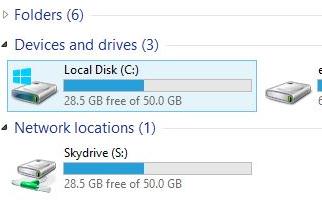
Bunday tizim xatosining natijasi flesh drayverni to'g'ri ulash imkoniyatining yo'qligi. Siz ushbu muammoni tezda hal qilasiz:
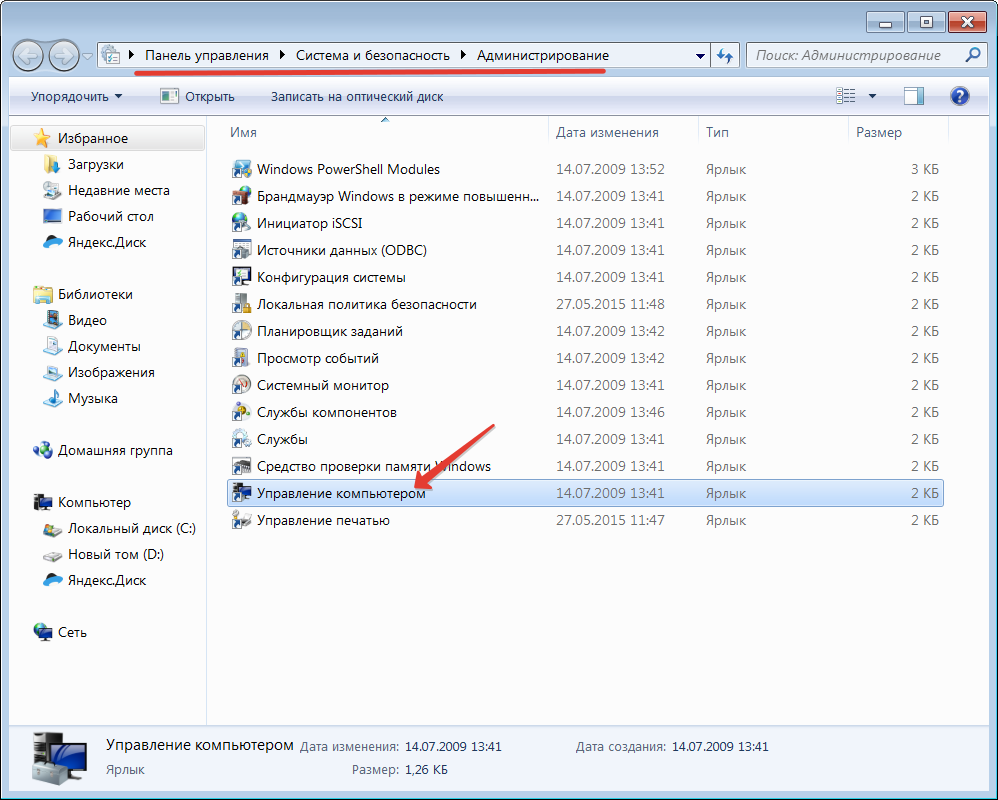
Boshqa disklar (virtual yoki jismoniy) tomonidan ishlatilmaydigan xatni belgilang. O'zgarishlarni saqlaganingizdan so'ng, flesh-disk odatda tizim tomonidan aniqlanishi va ishga tushirilishi kerak.
Drayv muammolari
Fleshli haydovchi sichqon yoki klaviatura bilan bir xil qurilma, shuning uchun drayvlar uning ishlashi uchun zarur. Biroq, siz ularni alohida-alohida o'rnatishingiz shart emas - kerakli narsalar dasturiy ta'minot USB-karta uchun anakart drayverlari bilan birga qo'shiladi.
Drayv topilmasa:

Viruslar
USB qurilmasi tizim tomonidan aniqlanmagan boshqa sabablar ham kompyuterning virusli infektsiyasi bo'lishi mumkin. 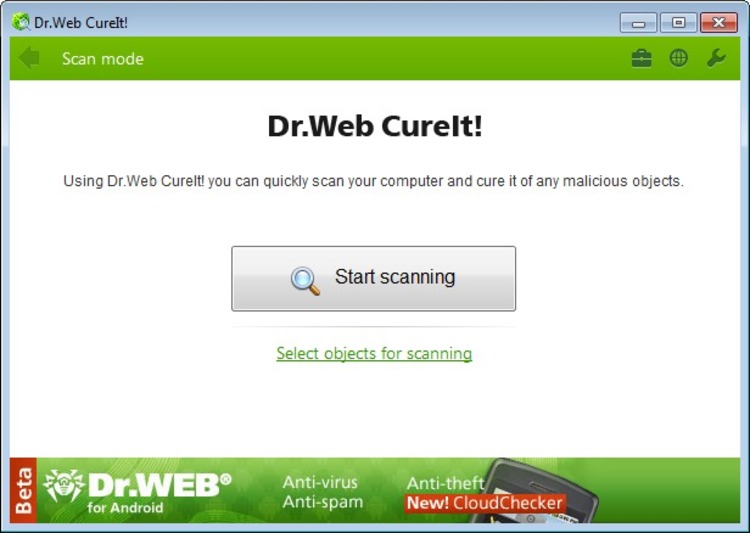 O'rnatilgan litsenziyaga ega antivirus yordamida tizimingizni tekshiring; Bepul davolash dasturini yuklab oling. Veb CureIT va kompyuteringizni skanerlang.
O'rnatilgan litsenziyaga ega antivirus yordamida tizimingizni tekshiring; Bepul davolash dasturini yuklab oling. Veb CureIT va kompyuteringizni skanerlang.
Barcha aniqlangan tahdidlarni olib tashlang yoki o'chirib tashlang va USB flesh haydovchiga yana ulanishni harakat qilib ko'ring. Drayv, shuningdek, sizning kompyuteringizni yana yuqtirmaslik uchun viruslarni tekshirish uchun foydali bo'ladi.
Drayv ajratish
Fleshli haydovchiga faqatgina aloqador bo'lishi kerak emas, lekin uzilib qolgan - tizim tomonidan aniqlangan muammolarni aniq bo'lmaydi.
Faqat USB portidan USB flesh haydovchi chiqarib olmaysiz - bu unga yoziladigan fayllarga zarar etkazishi mumkin.
Chiqariladigan axborotni o'chirib qo'yish va uni keyinchalik chiqarib olish har bir foydalanuvchi eslashi kerak bo'lgan harakatlarning o'ziga xos algoritmidir:

Ba'zida foydalanuvchilar qurilmani ishonchli tarzda o'chirishga urinishganda, ekranda xato xabari paydo bo'lishiga duch kelishadi. Odatda, bu xabar flesh haydovchiga saqlangan fayllar kompyuterdagi boshqa ilovalarda ishlayotganligini va ishlarini tugatmaguncha, haydovchini to'g'ri uzib olmaganligini ko'rsatadi. 
Fleshli diskdan fayllarni ishlatish va ularning ishlarini Vazifa menejeri orqali yakunlash uchun barcha dasturlarni yoping. Shundan so'ng, uni yana kompyuterdan olib tashlashingiz mumkin.
07.04.2014
O'tgan kunlar disk-disklar va disklar bir kompyuterdan ikkinchisiga ma'lumot o'tkazish uchun ishlatilgan kunlar. Endi barcha foydalanuvchilar flesh-disklarni faol ishlatishmoqda, chunki ulardagi ma'lumotlar juda ko'p. Yangi yangi yulduzlar endi USB floppi haydovchisini kompyuterga qanday ulashni bilishadi va ularni axborotni qayta tiklashni bilishadi. Lekin ba'zida kompyuterning flesh qurilmasi ko'rishni rad etadi. Xuddi shu ma'lumotga ega bo'lgan boshqa flesh-disk bo'lmasa, nima bo'lishi mumkinligini va nima uchun bu flesh drayverni kompyuter tomonidan aniqlanmasligini tushunishingiz kerak.
Comp flesh drayverni ko'rmaydi
Haqiqatan ham, kompyuterda flesh-diskni ko'rmagan sabablar juda ko'p. Misol uchun, flesh-disklar, shuningdek, boshqa elektron qurilmalar ham muvaffaqiyatsizlikka uchraydi. Bu hujayralardagi yozish tsikllari soni o'ta chegara darajasiga yetganda va natijada tashuvchining qulashi boshlanadi. Bunday holda, yangi flesh-disk uchun xarid qilish kerak. Biroq, fleshka drayveri kompyuterning xatosi tufayli ochilmasa, muammolarni aniqlash va to'g'ri hal qilish mumkin. Ehtimol, ulanish vaqtida bunday muammo yuzaga kelgan mobil telefon Uning ustida turgan flesh haydovchi kompyuter tomonidan tan olinmagan. Ko'pincha, bu operatsion tizimda zarur bo'lgan haydovchilarning etishmasligi, bu telefon modelini qo'llab-quvvatlagan. Odatda taniqli ishlab chiqaruvchilar telefonlarni kompyuterga ulashingiz va telefonda USB flesh-diskida turli xil ma'lumotlarni qoldiradigan maxsus dasturlarni yaratadilar. Bunday dasturlar odatda telefon bilan diskda davom etadi. Bunday disk bo'lmasa, ishlab chiqaruvchining veb-saytiga borib, barcha kerakli haydovchilar va dasturlarni kompyuterga yuklab olishingiz kifoya.
Flash drayveri ochilmaydi
Fleshli disk kompyuterda ochilmasa, unda sababi, ehtimol, o'z-o'zidan paydo bo'ladi va xarajat, ishdagi bunday noto'g'ri ishlarning sababi nima ekanligini aniq bilib oling. Birinchi qadam, flesh drayverni to'g'ri kiritilganligiga ishonch hosil qilish uSB port. Fleshli diskda LED mavjud bo'lsa, unda to'g'ri ulanganda, u yonadi. Agar bu yorug'lik mavjud bo'lmasa, portlarning o'zi noto'g'ri bo'lishi mumkin, ya'ni. Bezning barcha xatosi. Va agar LED yoqilgan bo'lsa, lekin yangi qurilma haqidagi xabar ko'rinmasa, unda operatsion tizimda aniqlanadi. BIOS-da USB o'chirilganligi sababli kompyuter flesh-diskni tanimasligi mumkin. Fleshli qurilmani boshqa kompyuterga tekshirishingiz mumkin. Har bir narsa u erda yaxshi bo'lsa va haydovchi aniqlansa va ishlayotgan bo'lsa, u holda qurilma to'liq ishlaydi.
Va agar bu kompyuterga ma'lumotlarni uzatish uchun boshqa muqobil bo'lmasa, USB flesh haydovchi kompyuterga qanday ulanadi? Fleshli diskdagi LED yonib-o'chadigan bo'lsa, unda siz bilan ishlash kerak uSB portlarva Avtobusda quvvat yo'qligi tufayli odatda flesh haydovchi topilmadi. Bu kompyuterda bir vaqtning o'zida usb portlariga ulangan juda ko'p qurilmalar mavjud bo'lishi mumkin. Shundan so'ng, flesh drayverni to'g'ri ishlashi etarli oqim emas. Shuning uchun, tajriba o'tkazish va kompyuterning usb portlaridan ayrim qurilmalarni o'chirib qo'yish yaxshidir. Fleshli haydovchi oldingi portlarga ulanganda aniqlanmasa, oldingi portlar zaif simlar bilan ulangandan buyon uni orqa panellarga ulashga urinib ko'rishingiz mumkin. Har bir foydalanuvchi uchun flesh-diskda kompyuterga ulangan barcha disklar kabi o'z maktublari ham borligi sir emas. Shuning uchun, flesh drayverlarga tayinlangan xat allaqachon kompyuterdagi ba'zi disklar tomonidan ishg'ol qilingan bo'lishi mumkin. Qanday to'g'ri operatsion tizim Fleshli diskka avtomatik ravishda boshqa bir harfni belgilash kerak, lekin bunday noto'g'ri natijalar natijasida paydo bo'lmaydi va media bu kompyuterda ochilmaydi.
